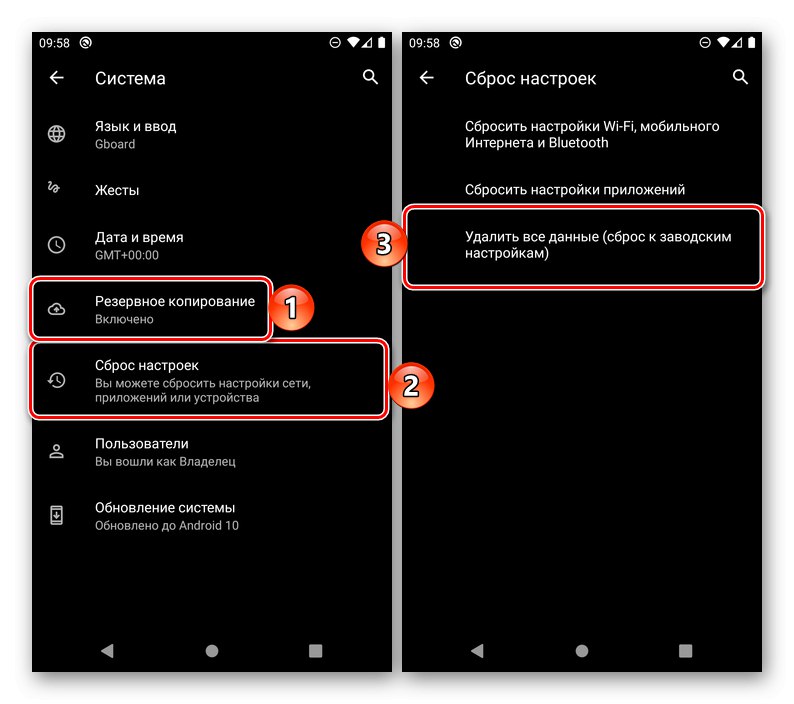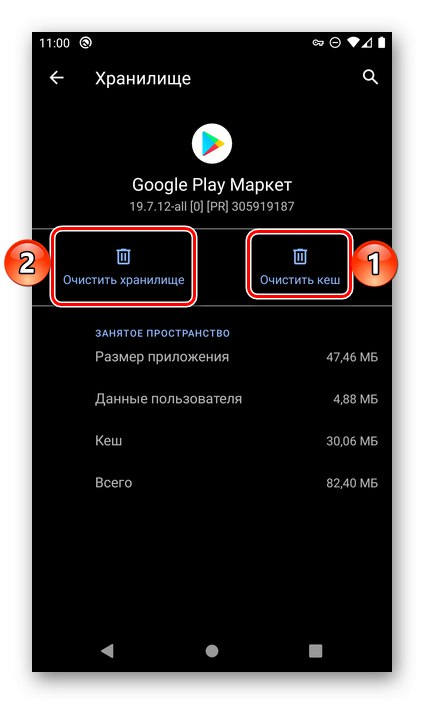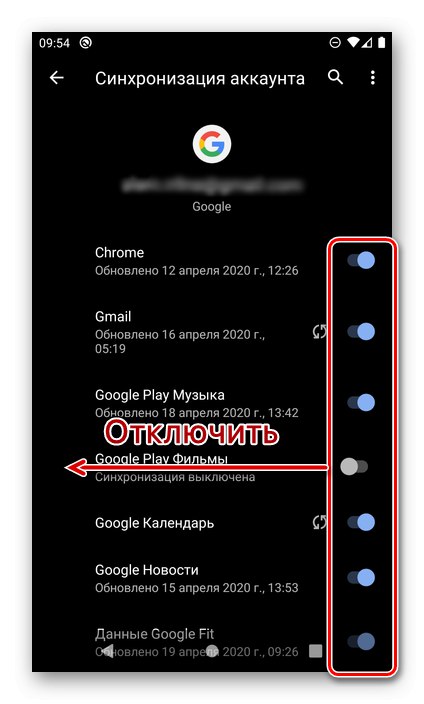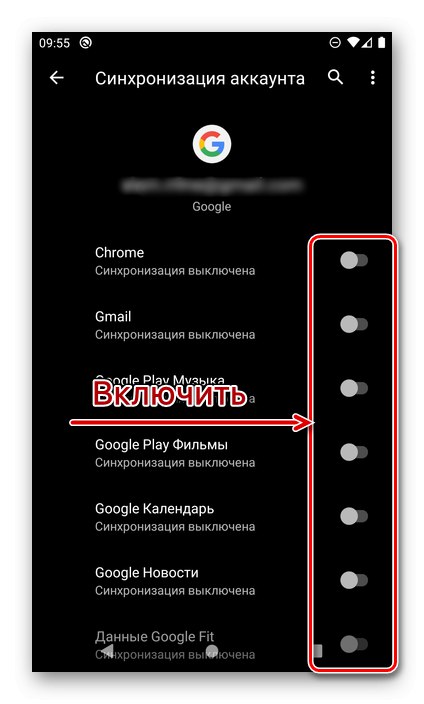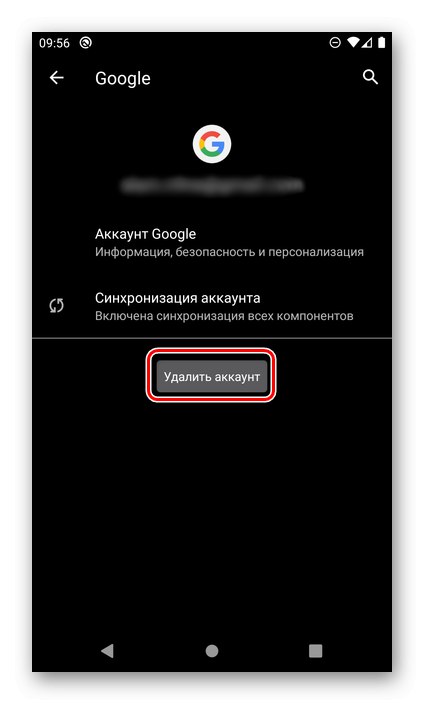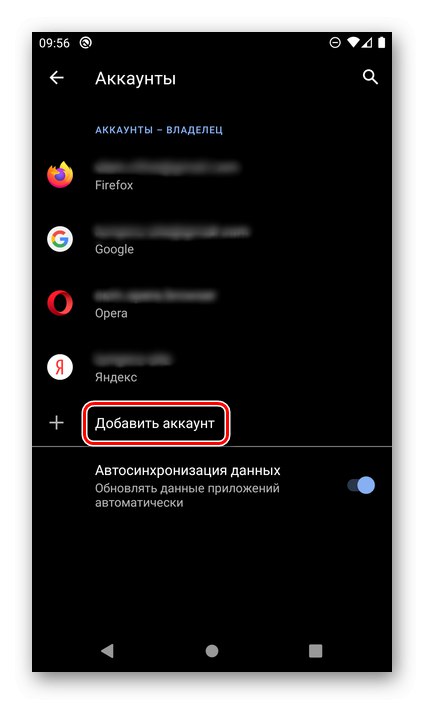Узроци грешке ДФ-ДФЕРХ-01 и припрема за решавање
Пре свега, изнећемо главне разлоге због којих се проблем који се разматра може појавити на паметном телефону или таблету са Андроид ОС... Разликују се:
- Нетачно ажурирање оперативног система;
- Инсталирање прилагођеног фирмвера;
- Вирусна инфекција;
- Неуспех у преносу информационих пакета;
- Нетачно постављени датум и време;
- Прелив кеш меморије и привремених података;
- Оштећење системских датотека и / или компоненти појединачних програма;
- Сукоб у апликацији;
- Хардверске грешке.
На нашој веб локацији постоје детаљни водичи који вам говоре како да уклоните већину горе наведених узрока. Прво их прочитајте и следите предложене препоруке, а затим проверите да ли постоји грешка са кодом ДФ-ДФЕРХ-01 Гоогле Плаи продавница... Велике су шансе да ће се поправити, али ако се не догоди, следите упутства у наставку.
Детаљније:
Како ажурирати Андроид на паметном телефону
Како проверити Андроид да ли има вируса
Провера Андроид паметног телефона на вирусе путем рачунара
Подешавање датума и времена на Андроид-у
Брисање кеш меморије на Андроиду
Важно! Ако је грешка почела да се појављује након блицања паметног телефона и самосталне инсталације Гоогле услуга испоручених са засебним ЗИП пакетом, прочитајте чланак наведен на доњој вези и поново их инсталирајте.
Метод 1: чишћење података
Будући да се грешка у питању јавља директно у Гоогле Плаи продавници, да бисте је поправили, можда ћете морати да очистите податке ове и придружених системских апликација. Потребно је деловати према следећем алгоритму:
- Откријте „Подешавања“ Андроид и идите на њих до одељка „Апликације и обавештења“ (или једноставно "Апплицатионс", зависи од верзије ОС-а).
- Проширите листу Прикажи све апликације или идите на одговарајућу картицу за ову радњу.
- Пронађите Плаи Сторе на листи свих инсталираних програма и отворите њена подешавања кликом.
- Идите на пододељак „Складиштење и кеш“ (друга могућа имена су "Складиште", "Меморија").
- Притисните дугме једно по једно „Обриши кеш“ и "Очисти складиште",
![Обришите кеш и складиште Гоогле Плаи продавнице у подешавањима Андроид ОС-а]()
затим потврдите своје намере у искачућем прозору.
- Затим се вратите на листу инсталираних апликација у подешавањима и следите кораке из претходног корака за још две апликације:
- Гоогле Плаи услуге;
- Гоогле Сервицес Фрамеворк.
- Поново покрените паметни телефон и проверите да ли постоји грешка ДФ-ДФЕРХ-01.
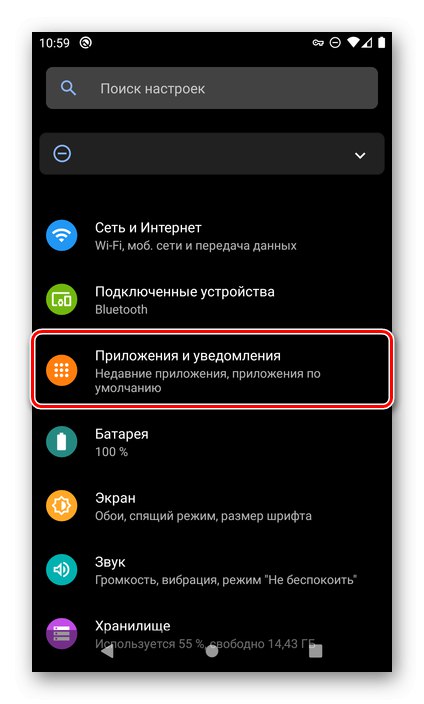
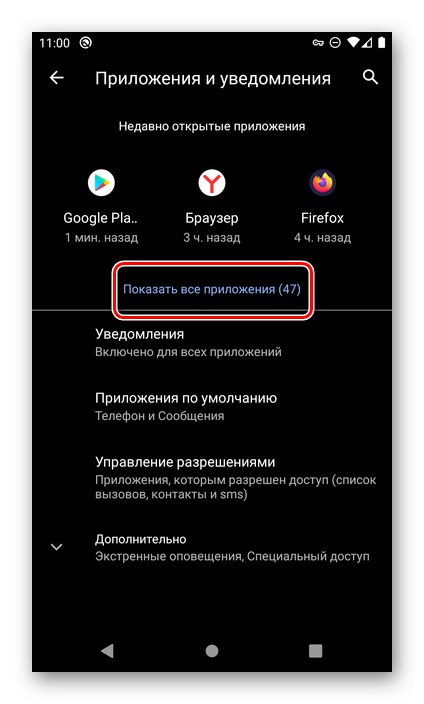

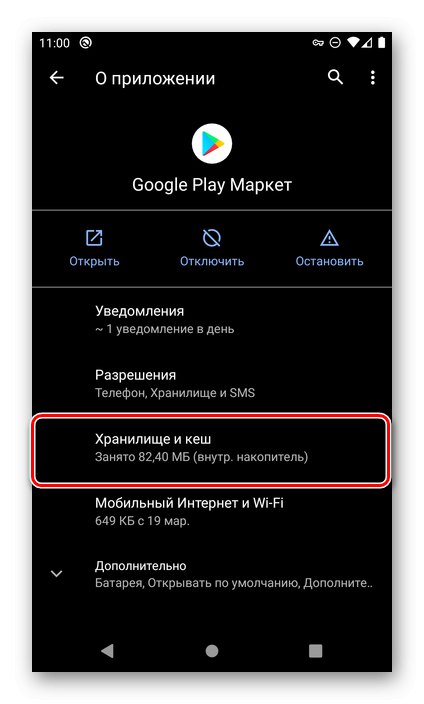
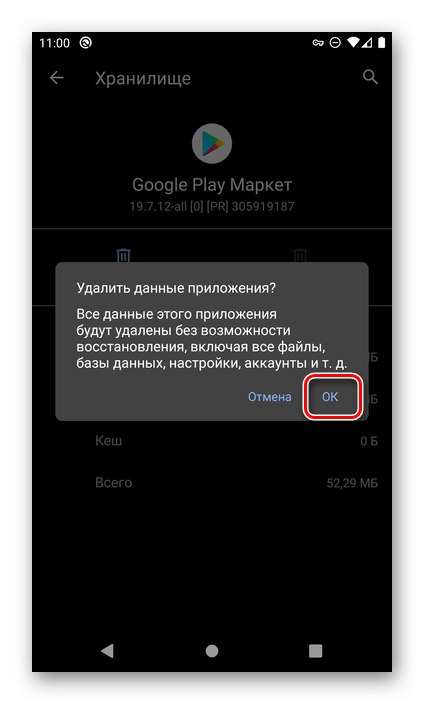
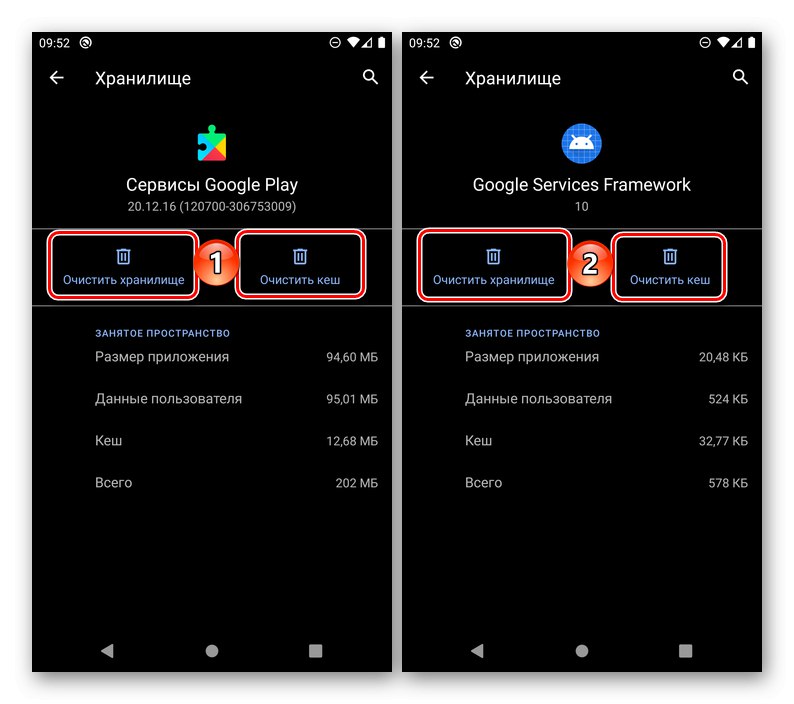
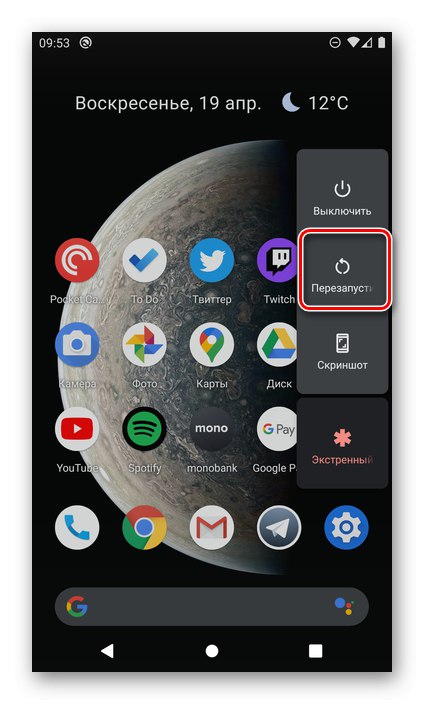
Прочитајте такође: Како обрисати кеш у Гоогле Плаи продавници
Ако се проблем настави, пређите на следеће решење.
2. метод: уклањање исправки
Након брисања података из продавнице и Гоогле услуга, али не уклањања грешке на овај начин, требало би да додатно уклоните исправке за ове апликације. За ово:
- Безуспешно, након што следите све препоруке из претходне методе и поново покренете паметни телефон, поновите кораке бр. 1-3 истог, то јест, пронађите Гоогле Плаи Маркет међу инсталираним апликацијама.
- Позовите мени тапкајући на три тачке у горњем десном углу и изаберите једину доступну ставку - „Уклони исправке“... Потврдите своје намере.
- Урадите исто са Гоогле Плаи услугама.

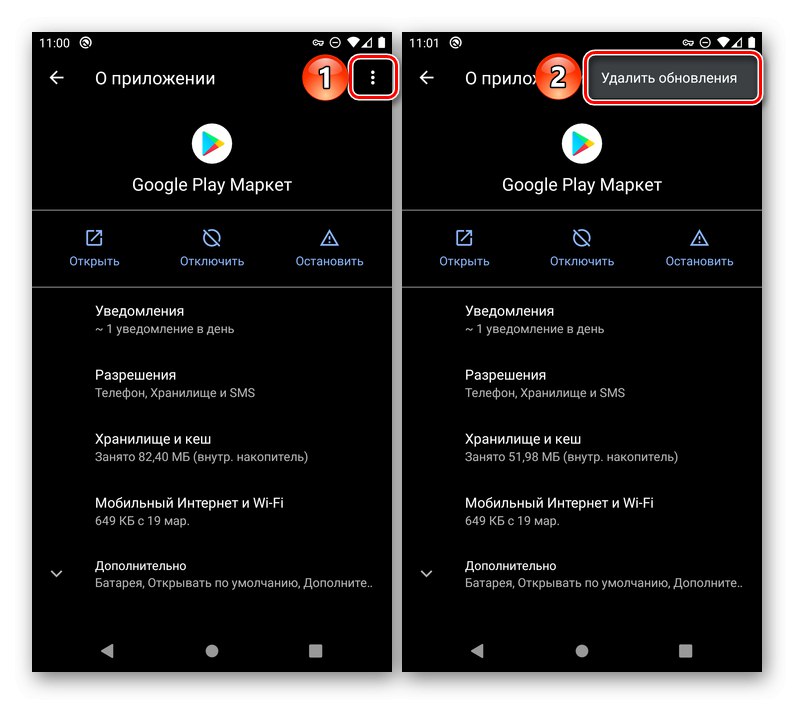
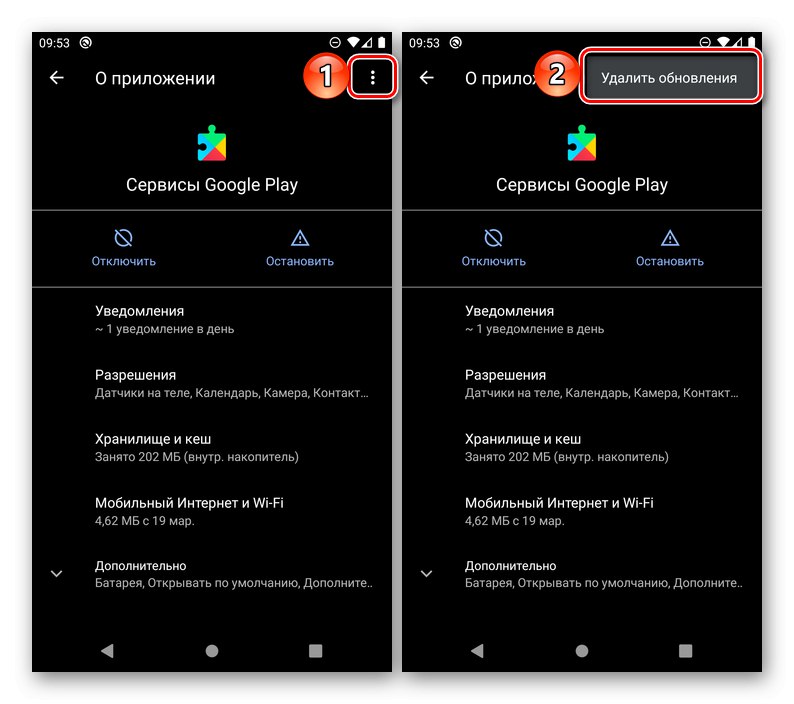
Поново покрените паметни телефон и поновите кораке који су узроковали грешку.
3. метод: Откажите синхронизацију
Ако се након брисања података системских апликација и уклањања њихових ажурирања и даље појављује грешка са кодом ДФ-ДФЕРХ-01, покушајте да онемогућите, а затим поново омогућите синхронизацију Гоогле налога. То се ради на следећи начин:
- ИН „Подешавања“ оперативни систем, отворите одељак "Рачуни".
- Пронађите Гоогле налог који се тренутно користи у проблематичној Плаи продавници и кликните на њега.
- Затим додирните ставку "Синхронизација".
- Деактивирајте све прекидаче представљене у овом одељку.
![Онемогућите синхронизацију података за Гоогле налог на Андроиду]()
Прочитајте такође: Онемогућите синхронизацију података на Андроиду
- Поново покрените паметни телефон и поновите кораке из претходних корака, само овај пут активирајте синхронизацију за свој Гоогле налог - прво укључите све прекидаче,
![Омогућите синхронизацију података за Гоогле налог на Андроиду]()
а затим сачекајте док се комуникација не заврши.
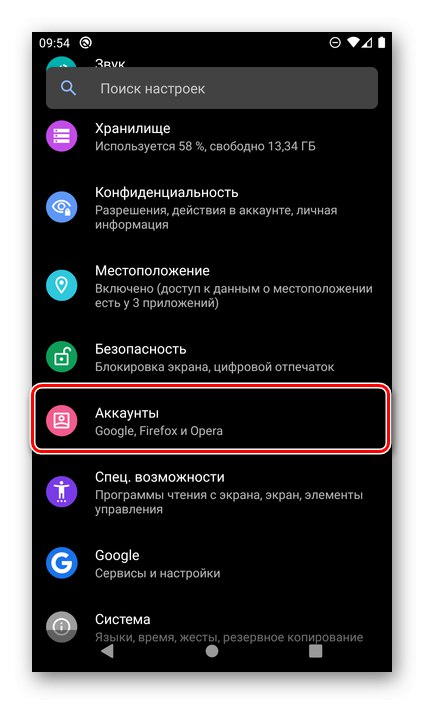
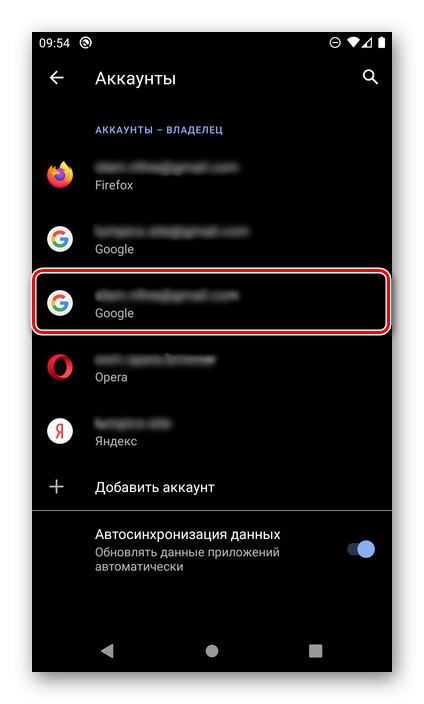
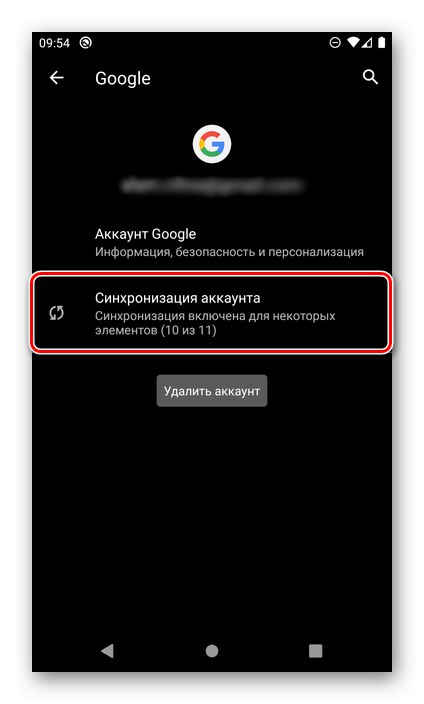
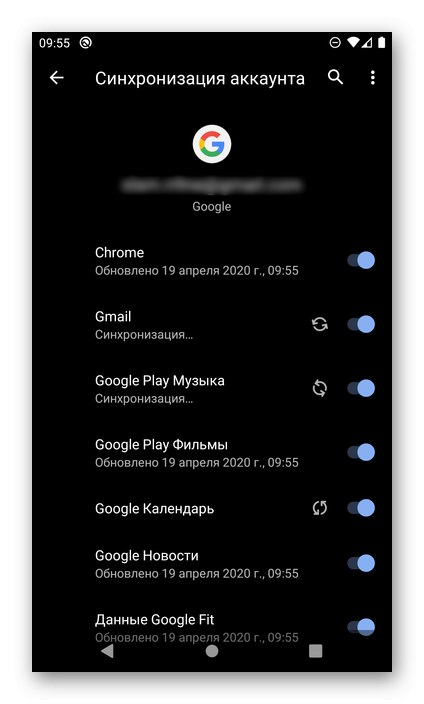
Прочитајте такође: Омогућавање и конфигурисање синхронизације на Андроиду
Поново покрените мобилни уређај и проверите да ли постоји проблем. У већини случајева, једни по кораци из ове и претходне две методе ће се решити, али ако није, пређите на следеће решење.
4. метод: ресетовање налога
Грешка ДФ-ДФЕРХ-01 можда неће нестати чак и након отказивања и поновног омогућавања синхронизације података. У овом случају, једино могуће решење је избрисати свој Гоогле налог, а затим га повезати.
Важно! Вредно је започети примену доленаведених препорука само ако се сећате пријаве и лозинке за свој Гоогле налог.
- Поновите радње из корака број 1-2 претходног дела чланка, али овог пута кликните на дугме "Обрисати налог"
![Избришите Гоогле налог на Андроиду да бисте поправили грешку ДФ ДФЕРХ 01]()
и потврди своје намере.
- Затим, вративши се на претходни одељак подешавања, додирните ставку "Додај налог"
![Поново додајте Гоогле налог на Андроид да бисте поправили грешку ДФ ДФЕРХ 01]()
и изаберите гоогле.
- Унесите корисничко име и лозинку за налог који сте избрисали у првом кораку, пријавите се на њега, а затим поново покрените паметни телефон.
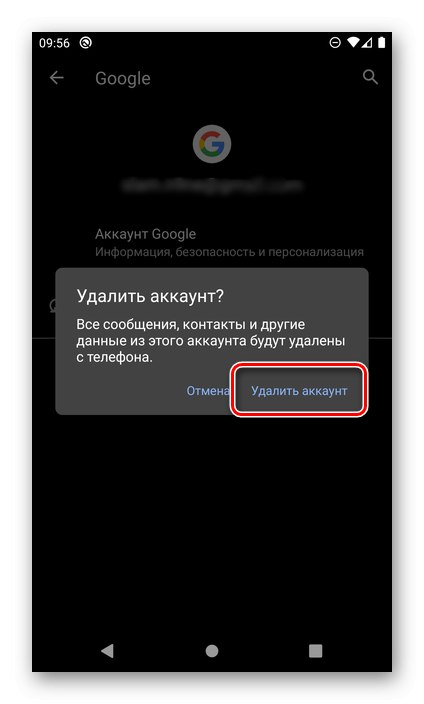
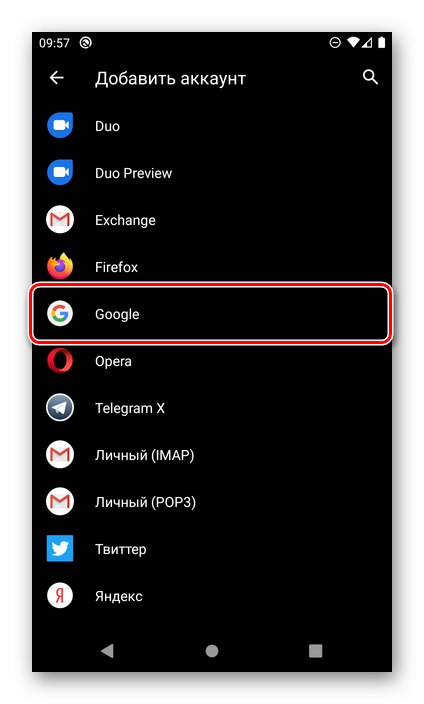
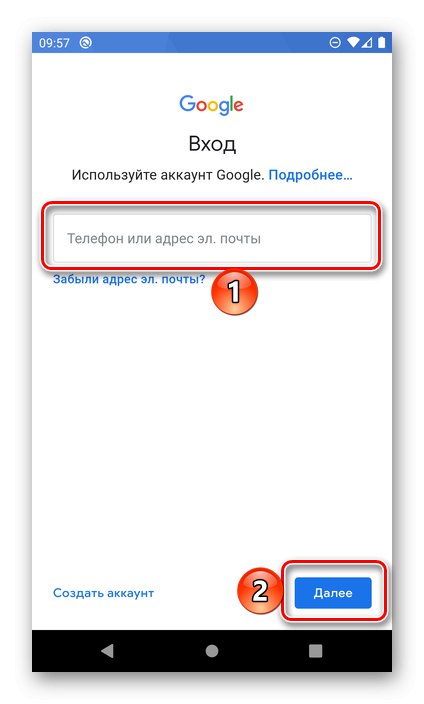
Прочитајте такође: Како се пријавити на Гоогле налог на паметном телефону са Андроид-ом
Ако ни након ове грешке ДФ-ДФЕРХ-01 у Гоогле Плаи продавници не буде уклоњена, мораћете да прибегнете радикалнијим мерама, о којима ће бити речи у наставку.
Прочитајте такође: Како исправити грешку ДФ-ДФЕРХ-0 у Плаи продавници
5. метод: ресетовање на фабричка подешавања
Понекад проблеми у раду Гоогле Плаи Маркет-а не нестају ни након што су предузете све потребне мере за њихово отклањање. Последње што у овом случају остаје да се уради је ресетовање мобилног уређаја, а са њим и Андроид ОС, у фабричко стање. Под условом да је функција резервне копије активирана на вашем Гоогле налогу, не бисте требали бринути да ћете изгубити важне податке - апликације и њихове компоненте (пре свега Гоогле услуге, али подржане од многих независних решења), поруке, контакте, фотографије, видео записе и други садржај биће обновљена. Ако резервна копија није извршена и / или на уређају постоје датотеке и подаци који нису синхронизовани са облаком, мораћете да их сачувате одвојено и тек онда наставите са ресетовањем. За више информација о најрадикалнијој методи исправљања грешке ДФ-ДФЕРХ-01 и о томе како спречити губитак важних информација прочитајте доленаведене чланке.
Детаљније:
Како направити резервну копију података на Андроиду
Како ресетовати Андроид паметни телефон на фабричка подешавања